-
Endpoint Management-Integration mit Microsoft Endpoint Manager
-
Vorbereitung zum Registrieren von Geräten und Bereitstellen von Ressourcen
-
Zertifikate und Authentifizierung
-
Authentifizierung mit Domäne bzw. mit Domäne und Sicherheitstoken
-
Authentifizierung mit Clientzertifikat oder Zertifikat und Domäne
-
Authentifizierung mit Azure Active Directory über Citrix Cloud
-
Authentifizierung mit gruppenbasierter Azure Active Directory-Verwaltung
-
Authentifizierung mit Azure Active Directory über Citrix Gateway für die MAM-Registrierung
-
Authentifizierung mit Okta über Citrix Gateway für die MAM-Registrierung
-
Authentifizierung mit einem lokalen Citrix Gateway über Citrix Cloud
-
-
Deklarative Geräteverwaltungsrichtlinien (Technical Preview)
-
Endpoint Management-Richtlinie zur Deinstallation von Geräten
-
Geräterichtlinie für die maximale Anzahl residenter Benutzer
-
Geräterichtlinie für Windows Hello for Business
-
-
Gruppenregistrierungseinladungen in Endpoint Management senden
-
Zertifikatbasierte Authentifizierung mit EWS für Secure Mail-Pushbenachrichtigungen konfigurieren
-
On-Premises DHA-Server zum Nachweis der Geräteintegrität konfigurieren
This content has been machine translated dynamically.
Dieser Inhalt ist eine maschinelle Übersetzung, die dynamisch erstellt wurde. (Haftungsausschluss)
Cet article a été traduit automatiquement de manière dynamique. (Clause de non responsabilité)
Este artículo lo ha traducido una máquina de forma dinámica. (Aviso legal)
此内容已经过机器动态翻译。 放弃
このコンテンツは動的に機械翻訳されています。免責事項
이 콘텐츠는 동적으로 기계 번역되었습니다. 책임 부인
Este texto foi traduzido automaticamente. (Aviso legal)
Questo contenuto è stato tradotto dinamicamente con traduzione automatica.(Esclusione di responsabilità))
This article has been machine translated.
Dieser Artikel wurde maschinell übersetzt. (Haftungsausschluss)
Ce article a été traduit automatiquement. (Clause de non responsabilité)
Este artículo ha sido traducido automáticamente. (Aviso legal)
この記事は機械翻訳されています.免責事項
이 기사는 기계 번역되었습니다.책임 부인
Este artigo foi traduzido automaticamente.(Aviso legal)
这篇文章已经过机器翻译.放弃
Questo articolo è stato tradotto automaticamente.(Esclusione di responsabilità))
Translation failed!
Geräterichtlinie für Windows Hello for Business
Mit Windows Hello for Business können sich Benutzer mit ihrem Active Directory- oder Azure Active Directory-Kontos an Windows-Geräten anmelden. Sie verwenden die Geräterichtlinie Windows Hello for Business, um die Funktion zu aktivieren, damit Benutzer Windows Hello for Business auf ihrem Gerät bereitstellen können. Mit dieser Richtlinie können Sie auch Passcodebeschränkungen und andere Sicherheitsfunktionen konfigurieren.
Zum Hinzufügen der Windows Hello for Business-Richtlinie gehen Sie zu Konfigurieren > Geräterichtlinien. Konfigurieren Sie folgende Einstellungen:
Windows Desktop/Tablet-Einstellungen
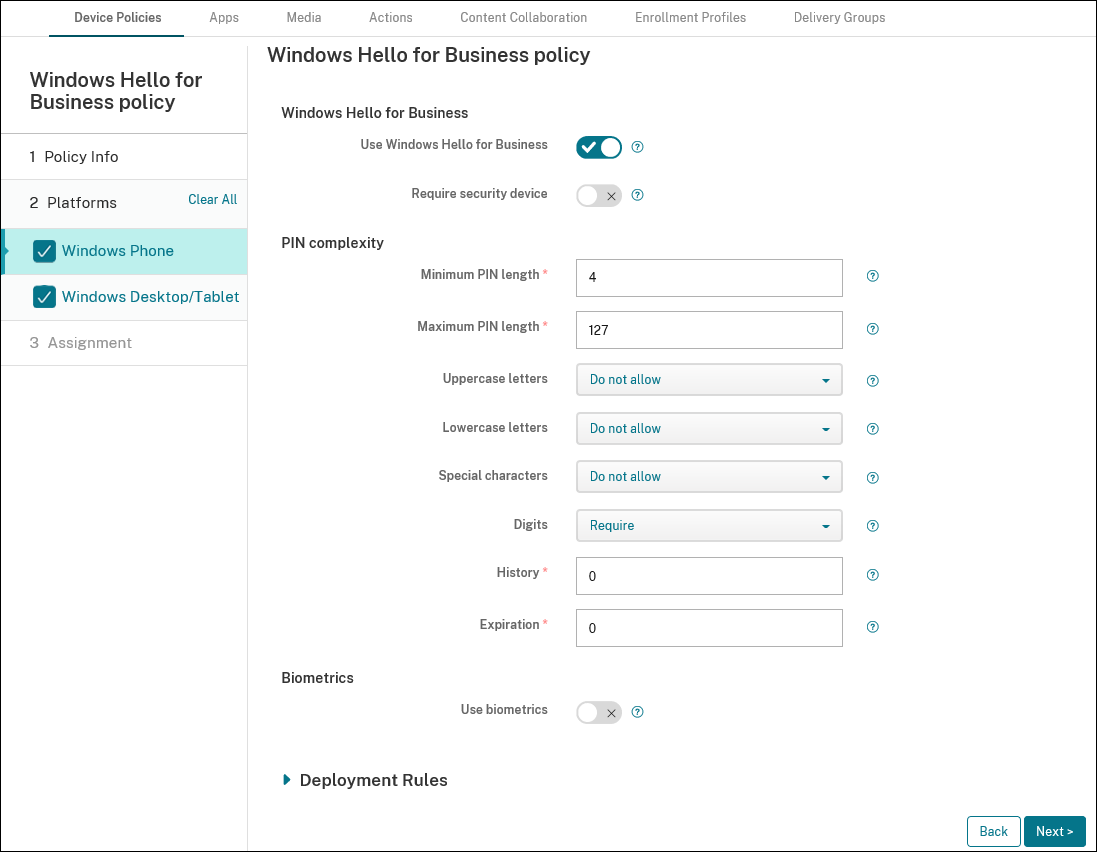
- Windows Hello for Business verwenden: Aktivieren Sie das Feature, damit Benutzer Windows Hello for Business auf ihrem Gerät bereitstellen können.
- Sicherheitsgerät erforderlich: Benutzer brauchen ein Trusted Platform Module (TPM), um sich anzumelden.
- Minimale/Maximale PIN-Länge: Minimale und maximale Länge für Benutzer-PINs. PIN-Mindestlänge ist standardmäßig 4. Maximale PIN-Länge ist standardmäßig 127.
- Großbuchstaben, Kleinbuchstaben, Sonderzeichen: Wählen Sie für jeden Zeichentyp Zulassen, Erforderlich oder Nicht zulassen. Standardwert ist Nicht zulassen.
- Ziffern: Wählen Sie Zulassen, Erforderlich oder Nicht zulassen. Standardwert ist Erforderlich.
- Verlauf: Die Anzahl der früheren PINs, die Benutzer nicht wiederverwenden können. Der Standardwert ist 0. Dies bedeutet, dass Benutzer alle PINs wiederverwenden können.
- Ablauf: Die Anzahl der Tage, bevor ein Benutzer die PIN ändern muss. Der Standardwert ist 0, was bedeutet, dass PINs nicht ablaufen.
- Biometrie verwenden: Benutzeranmeldung mit Biometrie statt PINs zulassen.
Teilen
Teilen
In diesem Artikel
This Preview product documentation is Citrix Confidential.
You agree to hold this documentation confidential pursuant to the terms of your Citrix Beta/Tech Preview Agreement.
The development, release and timing of any features or functionality described in the Preview documentation remains at our sole discretion and are subject to change without notice or consultation.
The documentation is for informational purposes only and is not a commitment, promise or legal obligation to deliver any material, code or functionality and should not be relied upon in making Citrix product purchase decisions.
If you do not agree, select I DO NOT AGREE to exit.